Indholdsfortegnelse:
- Trin 1: Få dine nye dele og værktøjer
- Trin 2: Frakobl bagsiden
- Trin 3: Fjern batteriet og det bageste plastdæksel
- Trin 4: Fjern bundkortet og USB -kortet
- Trin 5: Fjern rammen

Video: Blu R1 HD -reparation: 5 trin

2024 Forfatter: John Day | [email protected]. Sidst ændret: 2024-01-30 08:28

Dette websted og andre har reparationsguider til (jeg troede) hver telefon til rådighed, men da jeg gik til at reparere en vens Blu R1 HD, blev jeg overrasket over at finde andet end tumbleweeds. Efter at have rettet hundredvis af iPhones og Androids rev jeg det i og fikset det selv. Lige da jeg var færdig med at samle det, gik det op for mig, at jeg skulle skrive en reparationsvejledning for at hjælpe andre i samme situation. Så selvom dette ikke vil være så omfattende som mange af guiderne her, håber jeg, at det stadig er nyttigt.
Hvis du har bedre billeder og mere detaljerede instruktioner, bedes du skrive din egen Instructable, eller i det mindste sende mig en e -mail, så opdaterer jeg gerne min guide og giver dig fuld kredit. Når alt kommer til alt, handler reparation af smartphones ikke om ære eller pralerettigheder, det handler om at holde godt udstyr kørende i stedet for på lossepladser, ikke?
Trin 1: Få dine nye dele og værktøjer
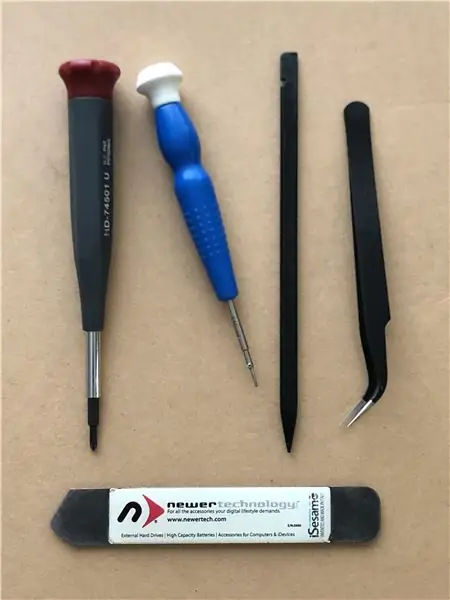

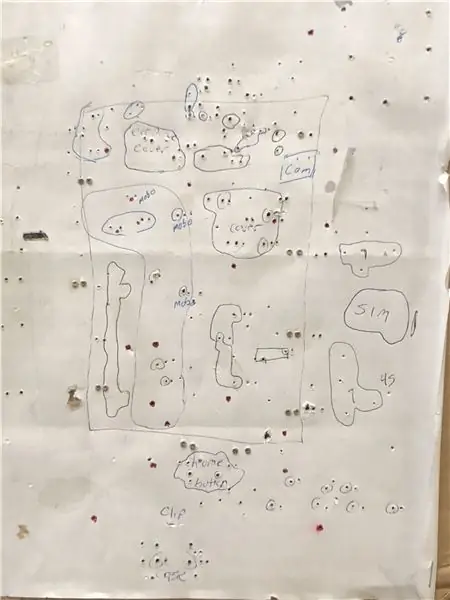
Jeg har repareret telefoner i årevis, så jeg har et godt sæt værktøjer, som du kan se på det første billede. Hvis du kun vil reparere en eller to telefoner, vil det grundlæggende værktøjssæt, du får med en udskiftningsskærm, som det ses på billede to, sandsynligvis være tilstrækkeligt. Men hvis du er fast besluttet på at være dine venner, familiens og kollegaens helt, foreslår jeg nogle gode værktøjer. De vil gøre dit job hurtigere, lettere, mere sikkert og de vil mere end betale for sig selv i taknemmelighed og velvilje. Eller fortjeneste, hvis du også vil tjene et par kroner. For $ 11 er dette kit på Amazon en god starter til telefoner. Den vigtigste del er værktøjet tyndmetalseparator. Jeg har flere derhjemme, en på arbejde, en i min bærbare taske og en i mit rejsesæt - fordi folk altid er ved at bryde deres telefoner, mens de er på farten.
Amazon er også et godt sted at købe udskiftningsskærme, som denne jeg brugte på Blu R1 HD. (For sjov skal du sammenligne værktøjerne på billedet med værktøjssættet ovenfor. Se hvad jeg mener?)
Du skal også bruge et stykke tykt pap større end telefonen, som du vil bruge til at holde styr på hver skrue, der kommer ud af telefonen, så du sørger for, at den går tilbage på det rigtige sted. Blu er ikke helt så slem, men nogle telefoner (hej, Apple) bruger en anden størrelse skrue i næsten hvert hul. Jeg er sikker på, at det er meget mere effektivt set fra deres synspunkt, men for hjemme-reparatøren at blande skruerne er en opskrift på en meget lang nat, i bedste fald eller en katastrofe i værste fald. Du kan se den pap, jeg har brugt i et par år. (Skruerne, der stadig er i den, er fra en anden telefon, der er midtrepareret.)
Trin 2: Frakobl bagsiden

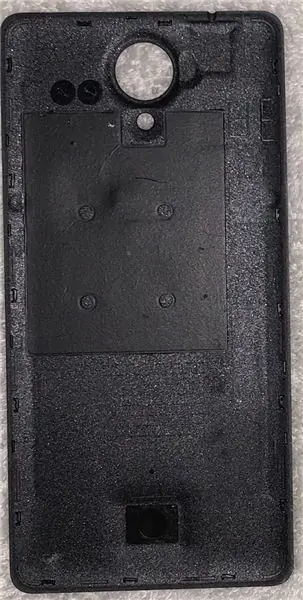

Læg telefonen med forsiden nedad på et praktisk arbejdsområde, og lem forsigtigt det lirkeværktøj mellem plastikryggen og rammen. Det skal kun gå i omkring 1-2 mm. Arbejd dig rundt i telefonen, og du finder små plastikclips, der holder ryggen på. Lirk dem forsigtigt væk fra telefonens krop, og du vil føle, at de popper, mens du går. Det er nyttigt at lægge noget tyndt mellem de nyåbnede klip og telefonhuset for at forhindre, at de låser fast igen. De fjollede guitar-pick-ting, der følger med udskiftningsskærmen, er perfekte. (De er beregnet til at være lirkeværktøjer selv, men de er ikke særlig velegnede til opgaven.). Når du har repareret et par telefoner, har du en pose fuld af disse.
Trin 3: Fjern batteriet og det bageste plastdæksel


Fjern batteriet, SIM -kortet og micro SD -kortet.
Tegn en grov kontur af telefonen på din pap, og brug den lille (#00) Philips skruetrækker til at stikke huller i de omtrentlige placeringer af de 10 skruer, der er cirkuleret på billedet. Brug derefter skruetrækkeren til at fjerne disse skruer og læg dem i de huller, du stak i pap. Disse er tilfældigvis af samme størrelse, så det er ikke et problem at blande dem, men på den måde er du stadig beskyttet mod, at nogen støder på dit bord eller kommer forbi for at "se" på de små skruer eller nyser.
Når alle skruerne er ude, skal du kunne fjerne det indvendige bagdæksel. Du skal muligvis bruge lirkeværktøjet, men vær forsigtig, for under dækslet er bundkortet og eventuelle skader, der kan blive ødelagt, kan ødelægge telefonen.
Trin 4: Fjern bundkortet og USB -kortet



Nu hvor bagdækslet er slukket, kan du begynde at fjerne bundkortet, som er det store over batteriet og USB -opladerkortet, der er nedenfor. Der er tre typer stik, der sikrer dem:
- På det første billede er der blå kasser omkring stikene, der popper lige op. Du kan bruge en negl eller, endnu bedre, en plastisk spudger (også kendt som lirkeværktøj). Brug ikke metalbøjlen her, da det kan beskadige stikene. Det kræver ikke meget kraft, så vær forsigtig.
- De gule bokse på billedet to fremhævede stik med små håndtagslåse. De behøver ikke meget mere end et skub for at vende dem, hvorefter du kan skubbe kablet ud. Hvis kablet ikke kommer let ud, har du sandsynligvis ikke frigivet låsen. Vær også forsigtig med disse, for hvis du fjerner den lille lås, bliver telefonen til en skinnende papirvægt.
- Den grønne boks på billede tre viser et kabel, der glider ud uden en lås. Der er små vinger på siden, som du kan få fat i med noget som en plastpincet. Eller, hvis du er meget forsigtig, metalpincet, men pas på ikke at beskadige båndkablet.
- Billede fire har en lilla cirkel omkring den ene ende af antennestikket på USB -datterkortet. Ligesom pop-ups kan dette afbrydes med en fingernegl eller plastikspudger. Sørg for at løfte det lige væk fra USB -kortet. Du fjerner snart den anden ende fra bundkortet.
Når alle disse er løse, skal du forsigtigt løfte bundkortet lidt, og du vil se den anden ende af antennekablet under det. Afbryd det på samme måde, og du bør kunne fjerne bundkortet helt. USB -kortet holdes inde med små plastikfaner på siden af telefonen, så se omhyggeligt efter dem, og du bør også være i stand til at fjerne det.
Trin 5: Fjern rammen

Nu hvor al elektronikken er fjernet, skal skærmen komme ud af rammen. Skub forsigtigt båndkablerne gennem åbningerne i rammen, og det er det. Hvis din telefon har klæbemiddel, der holder skærmen til rammen (hvilket er sjældent med Blu -telefonerne), skal du bruge en hårtørrer til at blødgøre limen. Du behøver ikke meget varme, så sørg for, at det ikke bliver for varmt at røre ved - det er et tegn på, at du har overophedet det. Der burde ikke være nogen følsom elektronik at bekymre sig om her, men du kan stadig vride rammen, hvilket gør det meget sværere, hvis ikke umuligt, at samle igen.
Og det er det! Genmontering er omvendt af, hvad du lige har gjort. Tag dig god tid med stikene. De tager ikke meget kraft for at sikre, og hvis du presser for hårdt, kan du bryde dem.
Fejr din nyfundne status som telefonfixer. Et ord med forsigtighed: Når folk finder ud af, at du kan reparere smartphones, får du venner og familie til at komme ud af træværket for at få dig til at reparere deres. Om det er godt eller dårligt, er op til dig.
Anbefalede:
Arduino bil omvendt parkering alarmsystem - Trin for trin: 4 trin

Arduino bil omvendt parkering alarmsystem. Trin for trin: I dette projekt vil jeg designe en simpel Arduino bil omvendt parkeringssensorkreds ved hjælp af Arduino UNO og HC-SR04 ultralydssensor. Dette Arduino -baserede bilomvendt alarmsystem kan bruges til en autonom navigation, robotafstand og andre rækkevidde
Blu Media Robot (opdatering): 7 trin

Blu Media Robot (opdatering): blu er en robot, der arbejder med makeblock bundkort og hindbær til elektronikken til den deleliste, du kan købe fra makeblock ligesom mig i begyndelsen, nu har jeg en 3d printer (wanahoa i3 +), og du kan downloade anden del for at udskrive dem på t
Akustisk levitation med Arduino Uno trin for trin (8 trin): 8 trin

Akustisk levitation med Arduino Uno Step-by Step (8-trin): ultralyds lydtransducere L298N Dc kvindelig adapter strømforsyning med en han-DC-pin Arduino UNOBreadboard Sådan fungerer det: Først uploader du kode til Arduino Uno (det er en mikrokontroller udstyret med digital og analoge porte til konvertering af kode (C ++)
Blu Vivo Xl2 skærmudskiftning: 7 trin

Udskiftning af Blu Vivo Xl2 -skærm: Jeg var nødt til at ændre skærmen på min Blu vivo xl2 -telefon. Dette er ikke en tutorial. Jeg viser bare, hvad jeg gjorde. Din telefon kan eksplodere, hvis du gør dette derhjemme
Blu-Ray Laser Phaser !: 6 trin (med billeder)

Blu-Ray Laser Phaser !: Første gang i verden er en blu-ray laser fra en Playstation 3 blevet installeret i en Star Trek Phaser! Byg en selv for omkring $ 100. Jeg " Fed går hvor ingen mand er gået før "! Se videoen, og følg derefter trinene til at bygge din
